L'encodage pour le nœud sélectionné est surligné en jaune
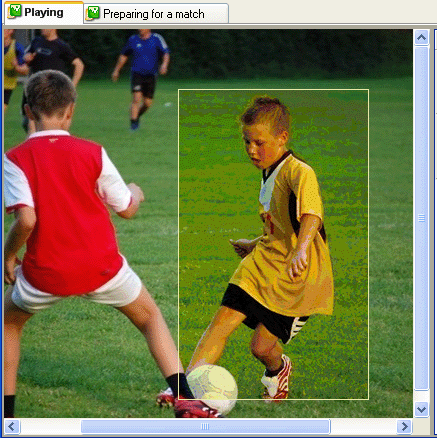
Lorsque vous utilisez une source d'image, vous pouvez encoder directement l'image ou encoder le texte dans la consignation d'image (le cas échéant).
Cliquez et faites glisser sur l'image pour sélectionner la zone requise.
Dans le menu Encodage, cliquez sur Encoder la sélection.
Indiquez s'il faut effectuer l'encodage à des nœuds nouveaux ou existants. Pour en savoir plus, reportez-vous aux rubriques Encodage à des nœuds existants et Encodage à de nouveaux nœuds.
Si vous avez choisi de surligner l'encodage (en cliquant sur l'option Surligner dans le menu Affichage), vous pouvez voir la zone de l'image qui est encodée :
|
L'encodage pour le nœud sélectionné est surligné en jaune |
|
|
|
|
|
|
|
|
Vous pouvez régler la densité d'ombrage de la zone encodée de l'image. Pour en savoir plus, reportez-vous à la rubrique Réglage de l'ombrage d'une zone de l'image. |
|
|
|
Sélectionnez le texte requis dans la consignation.
Dans le menu Encodage, cliquez sur Encoder la sélection.
Indiquez s'il faut effectuer l'encodage à des nœuds nouveaux ou existants.
Lorsque vous encodez une partie de l'image, le texte associé dans la consignation est aussi indirectement encodé. C'est ce qui s'appelle un encodage opaque.
Par exemple, si vous encodez l'image et affichez les bandes d'encodage, l'encodage opaque s'affiche sur la consignation :
|
L'encodage pour le nœud sélectionné est surligné en jaune |
|
|
|
L'encodage opaque s'affiche sous forme d'une bande d'encodage plus claire.
Cliquez sur l'onglet Consignation pour afficher ce qui a été encodé (ou encodé de façon opaque) dans la consignation d'image. |
Pour masquer un encodage opaque :
Dans le menu Affichage, cliquez sur l'option Encodage opaque.